window7实现路由功能
- 格式:doc
- 大小:341.00 KB
- 文档页数:5

用win7建立无线局域网可以共享上网可以局域网游戏开启windows 7的隐藏功能虚拟WiFi和SoftAP即虚拟无线AP就可以让电脑变成无线路由器实现共享上网节省网费和路由器购买费。
联想Z460和小米1亲测通过。
以操作系统为win7的笔记本或装有无线网卡的台式机作为主机。
主机设置如下1、以管理员身份运行命令提示符快捷键win+R→输入cmd→回车2、启用并设定虚拟WiFi网卡运行命令netsh wlan set hostednetwork mode=allow ssid=wuminPC key=wuminWiFi 此命令有三个参数mode是否启用虚拟WiFi网卡改为disallow则为禁用。
ssid无线网名称最好用英文(以wuminPC为例)。
key无线网密码八个以上字符(以wuminWiFi为例)。
以上三个参数可以单独使用例如只使用mode=disallow可以直接禁用虚拟Wifi网卡。
开启成功后网络连接中会多出一个网卡为“Microsoft Virtual WiFi Miniport Adapter”的无线连接2为方便起见将其重命名为虚拟WiFi。
若没有只需更新无线网卡驱动就OK了。
3、设置Internet连接共享在“网络连接”窗口中右键单击已连接到Internet的网络连接选择“属性”→“共享”勾上“允许其他······连接(N)”并选择“虚拟WiFi”确定之后提供共享的网卡图标旁会出现“共享的”字样表示“宽带连接”已共享至“虚拟WiFi”4、开启无线网络继续在命令提示符中运行netsh wlan start hostednetwork 将start改为stop即可关闭该无线网以后开机后要启用该无线网只需再次运行此命令即可附显示无线网络信息命令netsh wlan show hostednetwork 虚拟无线AP发射的WLAN是802.11g标准带宽为54Mbps。

笔记本电脑连接Wi-Fi教程(适用于Windows 7系统)在如今数字化日益发展的时代,笔记本电脑已经成为人们日常工作生活中不可或缺的工具。
而连接Wi-Fi网络是保证笔记本电脑正常运行的重要一环。
本文将为您详细介绍在Windows 7系统下,如何连接Wi-Fi网络。
步骤一:打开网络连接首先,我们需要打开笔记本电脑上的网络连接功能。
在桌面底部右下角系统托盘处,您会看到一个无线网络图标(通常为无线信号图标)。
单击该图标,弹出“可用的无线网络”列表。
步骤二:选择Wi-Fi网络在弹出的“可用的无线网络”列表中,找到您要连接的Wi-Fi网络名称(即SSID)。
一般情况下,您会看到多个Wi-Fi网络,选择您要连接的网络,并单击它。
步骤三:输入Wi-Fi密码连接Wi-Fi网络需要输入密码,确保您有正确的Wi-Fi密码。
在弹出的对话框中输入密码,然后单击“连接”按钮。
步骤四:等待连接连接Wi-Fi网络需要一些时间,等待系统自动完成连接过程。
系统会尝试连接您选定的Wi-Fi网络,并自动获取IP地址。
步骤五:检查连接状态连接成功后,您会看到系统托盘处的无线网络图标显示已连接状态。
此时,您已成功连接Wi-Fi网络,可以开始畅享互联网。
小结通过以上几个简单步骤,您可以轻松在Windows 7系统下连接Wi-Fi网络。
请确保输入正确的Wi-Fi密码并等待系统完成连接。
一旦成功连接,您就可以随时随地愉快上网了。
祝您使用愉快!如果您遇到任何连接问题,请检查您的Wi-Fi密码、网络环境等,并重新按照上述步骤操作。
希望本文对您有所帮助,谢谢!以上便是关于在Windows 7系统下连接Wi-Fi网络的详细教程,希望您能成功使用笔记本电脑连接上Wi-Fi网络,畅享网络世界。
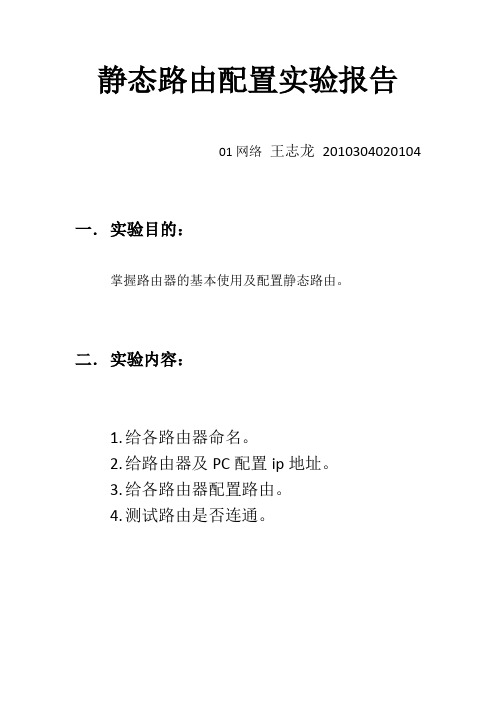
静态路由配置实验报告
01网络王志龙2010304020104 一.实验目的:
掌握路由器的基本使用及配置静态路由。
二.实验内容:
1.给各路由器命名。
2.给路由器及PC配置ip地址。
3.给各路由器配置路由。
4.测试路由是否连通。
三.实验环境及网络结构拓扑图:
1.环境:window7 思科模拟路由器。
2.拓扑图:
四.实验过程:
1.把设计好的网络拓扑图装载入思科模拟
路由软件。
2.给各路由器命名为R1,R2,R3。
R1:
R2:
R3:
3.按照下表配置R1 的Ip和路由。
R1:
各路由器配好如下:R2:
R3:
Pc1:
Pc2:
4.ping测试:
Pc1 ping pc2:
结果为通
Pc2 ping pc1:
结果为通
五.试验总结:
1.在配置ip地址时要注意进入的端口,ip地址
和端口要按预先设计好的一一对应.
2.在配置路由时应注意弄清楚进入目的网络的
下一跳端口IP。
3.实验中配置好后可以使用show runing-config 命令来检查各端口是否配错.。

windows7怎么连接路由器
路由器(Router),是连接因特网中各局域网、广域网的设备,那么windows7怎么连接路由器呢?今天店铺与大家分享下windows7连接路由器的具体操作步骤,有需要的朋友不妨了解下。
windows7连接路由器方法
首先要准备好无线路由器,无线路由器的规格大家可以根据自己的实际情况和家中大小去购买。
当然,我们还需要确保家中的宽带是通的就行。
接下来,我们按照无线路由器上的说明书将电脑、宽带和无线路由器连接好。
第三步,咱们打开开始菜单,找到控制面板,点击进去。
然后点击打开网络和共享中心,并在更改适配器设置中找到本地连接,点击右键打开属性窗口。
在此链接使用下列项目的选项中找到"Internet协议版本4TCP/IPv4"并双击进入。
在常规选项中选择自动获取ip地址和DNS服务器地址,这样,我们电脑本地连接就算是设置好了。
接下来是无线路由器的设置。
我们打开浏览器,输入192.168.1.1进入设置界面。
然后在弹出来的窗口中输入无线路由器的用户名和密码,如果是新的没有经过设置的路由器,账户和密码都是默认admin的。
接下来在左边的导航中找到进入设置向导,弹出来的窗口中点击下一步,找到pppoE设置,然后点击下一步。
在弹出来的窗口中,我们需要输入上网账户和口令,这个就是咱们的宽带账户密码。
接下来我们需要将无线状态开启,如果想要设置密码的话就在下方的PSK密码后面输入需要设置的密码。
设置好之后点击下一步就OK 了!。

Windows 7下:问题描述:Windows7中双网卡同时接内外网时,会发生两个默认网关冲突的情况,导致两个网络都不能访问。
因此解决方法就是只配置一个网关,另一个网络用一条静态路由就好了。
第一步,先将外网网卡按正常配置好。
再配置内网网卡,注意内网默认网关留空。
第二步,route print一下,确认0.0.0.0从走外网网关。
若当前默认不是外网网关,用管理员身份启动cmd,先route delete 0.0.0.0,再route add 0.0.0.0 mask 0.0.0.0 10.18.164.1。
第三步,route add -p 172.173.0.0 mask 255.255.255.0 172.173.1.1 if 12其中,12为内网接口号(下图第一个网卡接口),可以从route print中看到。
-p表示添加静态路由,即重启后不会丢失。
注意:第三步内网部分比如想访问172开头的IP,好像不能直接添加172.0.0.0,而是需要手工添加172.173.0.0,172.174.0.0……脚本如下:route add -p 172.173.0.0 mask 255.255.255.0 172.173.1.1 if 12route add -p 172.174.0.0 mask 255.255.255.0 172.173.1.1 if 12route add -p 172.175.0.0 mask 255.255.255.0 172.173.1.1 if 12route add -p 172.176.0.0 mask 255.255.255.0 172.173.1.1 if 12route add -p 172.177.0.0 mask 255.255.255.0 172.173.1.1 if 12route add -p 172.178.0.0 mask 255.255.255.0 172.173.1.1 if 12route add -p 172.179.0.0 mask 255.255.255.0 172.173.1.1 if 12route add -p 172.180.0.0 mask 255.255.255.0 172.173.1.1 if 12route add -p 172.181.0.0 mask 255.255.255.0 172.173.1.1 if 12route add -p 172.182.0.0 mask 255.255.255.0 172.173.1.1 if 12route add -p 172.183.0.0 mask 255.255.255.0 172.173.1.1 if 12route add -p 172.184.0.0 mask 255.255.255.0 172.173.1.1 if 12 route add -p 172.185.0.0 mask 255.255.255.0 172.173.1.1 if 12 route add -p 172.186.0.0 mask 255.255.255.0 172.173.1.1 if 12 route add -p 172.187.0.0 mask 255.255.255.0 172.173.1.1 if 12 route add -p 172.188.0.0 mask 255.255.255.0 172.173.1.1 if 12 route add -p 172.189.0.0 mask 255.255.255.0 172.173.1.1 if 12 route add -p 172.175.5.0 mask 255.255.255.0 172.173.1.1 if 12 route add -p 172.176.1.0 mask 255.255.255.0 172.173.1.1 if 12 route add -p 172.174.1.0 mask 255.255.255.0 172.173.1.1 if 12添加后的效果:。
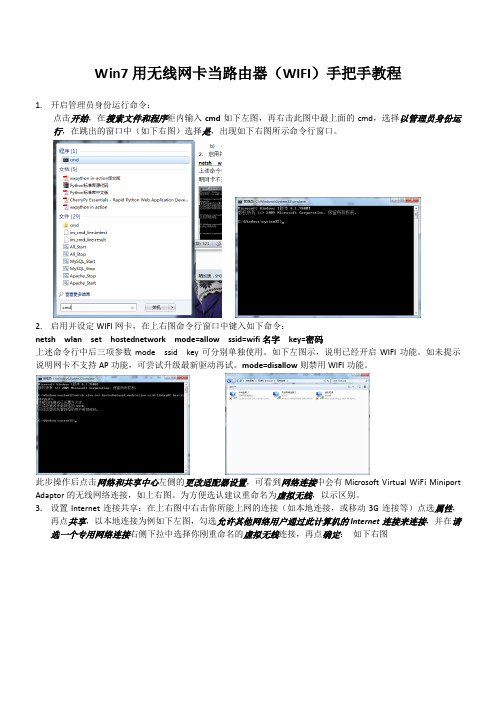
Win7用无线网卡当路由器(WIFI)手把手教程1.开启管理员身份运行命令:点击开始,在搜索文件和程序柜内输入cmd如下左图,再右击此图中最上面的cmd,选择以管理员身份运行,在跳出的窗口中(如下右图)选择是,出现如下右图所示命令行窗口。
2.启用并设定WIFI网卡,在上右图命令行窗口中键入如下命令:netsh wlan set hostednetwork mode=allow ssid=wifi名字key=密码上述命令行中后三项参数mode ssid key可分别单独使用。
如下左图示,说明已经开启WIFI功能。
如未提示说明网卡不支持AP功能,可尝试升级最新驱动再试。
mode=disallow则禁用WIFI功能。
此步操作后点击网络和共享中心左侧的更改适配器设置,可看到网络连接中会有Microsoft Virtual WiFi Miniport Adaptor的无线网络连接,如上右图。
为方便选认建议重命名为虚拟无线,以示区别。
3.设置Internet连接共享:在上右图中右击你所能上网的连接(如本地连接,或移动3G连接等)点选属性,再点共享,以本地连接为例如下左图,勾选允许其他网络用户通过此计算机的Internet连接来连接,并在请选一个专用网络连接右侧下拉中选择你刚重命名的虚拟无线连接,再点确定:如下右图4. 最后开启虚拟无线网络,在管理员身份运行的命令行中键入如下命令:netsh wlan start hostednetwork 此时可发现网络连接中虚拟无线连接上的一个红叉叉不见了。
同样可以关闭虚拟无线网络:netsh wlan stop hostednetwork显示无线网络可用命令:netsh wlan show hostednetwork以后只需开启,关闭操作就可使用,哈哈。
虚拟无线AP 发射的WLAN 是802.11g 标准,带宽为54Mbps ,可连接多少台??敲入show 看看吧! 至此虚拟无线基站已经建立,相当于省下个无线路由,一个字: 爽!!!。
win7电脑怎么变成wifi热点如果你手里没有无线路由器而又想让手机或者其他笔记本用上wifi,那么win7电脑怎么变成wifi热点呢?今天店铺与大家分享下win7电脑设置wifi热点的具体操作步骤,有需要的朋友不妨了解下。
win7电脑变成wifi热点方法一1、选择“开始”-“运行”命令,在运行命令栏里输入“CMD”打开管理员。
2、在界面里输入以下命令:netsh wlan set hostednetwork mode=allow ssid=ACE-PC key=12345678,回车运行。
3、等待大约一分钟后,网络连接中出现一个网卡名字为“Microsoft Virtual WIFI Miniport Adapter ”的无线网络,将其重命名为wifi。
4、查看“网络连接”窗口,右键单击已经连接上网的网络连接,右击选择“属性”-“共享”,第一栏的家庭网络连接选择“虚拟WIFI”。
5、确定之后,可以使用的上网连接显示“共享”表示已经可以使用。
6、开启无线网络,在命令提示符里输入:netsh wlan start hostednetwork。
7、设置完毕,搜索ACE-PC,输入密码12345678就可以使用了。
win7电脑变成wifi热点方法二1、下载9.2版以上的360安全卫士。
2、打开“连我wifi”功能。
3、打开后,点击一键创建,设置自己的wifi账号和密码,即可使用。
4、如不需要热点,点击“关闭无线网络”即可。
台式机共享wifi方法:如果你电脑主板上的集成网卡,没有无线功能的话,那你就需要买个无线网卡,或把你家的路由器换成无线路由器无线网卡u盘样子的淘宝天猫上不到20块就可以买一个了,我都有买1个,19.9元还包邮。
家用的无线路由器不到100块就能买无线网卡和无线路由器各有优缺点无线网卡随身携带,走到哪插上再弄个无线信号的共享软件,就可以散发无线信号,缺点是要有电脑的情况下才行无线路由器你可以用电脑设置好,优点是24小时不停的都有无线信号,而且设置完毕后也可以不需要电脑了,只要你不把路由器关了就一直有热点信号;缺点显而易见,那就是长期被辐射。
【Windows7系统下Mercury水星无线路由器怎么安装】水星无线路由器设置在Windows 7系统下,一台全新的Mercury水星无线路由器,从进行设备的安装,到完成上网配置,需要经过三个配置过程,本文我介绍了在Windows 7系统下,Mercury水星无线路由器的安装方法! Windows 7系统下Mercury水星无线路由器的安装方法步骤一、路由器安装电话线上网用户:请预备2根网线,一根用来连接ADSL Modem和Mercury水星路由器的WAN口;另一根网线一头用来连接Mercury水星路由器上1、2、3、4四个接口中的任意一个接口,网线的另一头连接电脑。
网线入户用户:请预备1根网线,网线入户指的是宽带运营商供应了一根上网所需的网线到用户家里,把宽带运营商供应的这根网线插在Mercury水星路由器的WAN口;再把预备的网线一头用来连接Mercury水星路由器上1、2、3、4四个接口中的任意一个接口,另一头连接电脑。
步骤二、配置电脑IP1、右击"网络'选择'属性'.2、点击"更改适配器设置'3、右击"本地连接'选择"属性'4、选择"Internet协议版本4(TCP/IPv4)',并点击"属性'。
4、勾选"自动获得IP地址'和"自动获得DNS服务器地址'选项----点击"确定'。
步骤三、配置路由器1、登录管理界面:打开电脑上的扫瞄器,然后在地址栏输入"192.168.1.1'并按下回车键,在弹出的对话框中输入用户名和密码(二者出厂默认都是admin),并点击"确定'按钮,就可以登录到Mercury水星路由器的管理设置界面了。
2、运行设置向导:首次登录配置时会自动弹出"设置向导'界面,假如为弹出,可以点击左侧菜单中的"设置向导'来激活"下一步'。
win7系统用笔记本做wifi热点将win7电脑变身WiFi热点,让手机、笔记本共享上网用win7建立无线局域网,可以共享上网可以局域网游戏。
开启windows 7的隐藏功能:虚拟WiFi和SoftAP(即虚拟无线AP),就可以让电脑变成无线路由器,实现共享上网,节省网费和路由器购买费。
宏碁、惠普笔记本和诺基亚N97mini 亲测通过。
以操作系统为win7的笔记本或装有无线网卡的台式机作为主机。
主机设置如下:1、以管理员身份运行命令提示符:快捷键win+R→输入cmd→回车2、启用并设定虚拟WiFi网卡:运行命令:netshwlan set hostednetwork mode=allow ssid=wuminPC key=wuminWiFi此命令有三个参数,mode:是否启用虚拟WiFi网卡,改为disallow则为禁用。
ssid:无线网名称,最好用英文(以wuminPC为例)。
key:无线网密码,八个以上字符(以wuminWiFi为例)。
以上三个参数可以单独使用,例如只使用mode=disallow可以直接禁用虚拟Wifi网卡。
开启成功后,网络连接中会多出一个网卡为“Microsoft Virtual WiFi Miniport Adapter”的无线连接2,为方便起见,将其重命名为虚拟WiFi。
若没有,只需更新无线网卡驱动就OK了。
3、设置Internet连接共享:在“网络连接”窗口中,右键单击已连接到Internet的网络连接,选择“属性”→“共享”,勾上“允许其他······连接(N)”并选择“虚拟WiFi”。
确定之后,提供共享的网卡图标旁会出现“共享的”字样,表示“宽带连接”已共享至“虚拟WiFi”。
4、开启无线网络:继续在命令提示符中运行:netshwlan start hostednetwork(将start改为stop即可关闭该无线网,以后开机后要启用该无线网只需再次运行此命令即可)至此,虚拟WiFi的红叉叉消失,WiFi基站已组建好,主机设置完毕。
WIN7上网快速设置-自动获取(DHCP)
路由器快速上网设置
步骤一:硬件线路连接
宽带网线--- 路由器 --- 电脑,
1、宽带网线和路由器连接:宽带进来的网线接到路由器的WAN 口
2、路由器和电脑连接:从路由器的LAN口接到电脑的网线口上。
步骤二:配置电脑IP地址
1、在电脑桌面右下角单击“开始”这个图标。
然后再单击“控制面板”
2、在打开的控制面板这里,单击“查看网络状态和任务”
3、在弹出的窗口,点击“更改适配器设置”
4、在这里右键单击“本地连接”,然后选择“属性”
5、在这里单击“Internet协议版本4(TCP/IPv4)”,然后单击“属性”
6、在这里选择“自动获得IP地址(O)”和“自动获得DNS服务器地址(B)”,然后点击“确定”,再“确定”。
步骤四:设置路由器
在这里可以进行无线名称、无线密码、联网类型等的设置:
网络名称(SSID):这里可以修改无线名称,改成您喜欢的无线名称。
密钥:这里可以修改无线密码,改成您熟悉的容易记住的无线密码。
联网类型:如果运营商只是拉了一条网线给你,其它什么信息也没给,把网线接到电脑上就可以直接上网。
那么就选用“自动获取(DHCP)”的方式。
MAC地址克隆:这里一般不用填写,保持默认就好。
以上设置完成之后,记得点击“保存/应用”这个按钮,路由器会重启,重启完成之后,您就可以上网畅游网络了。
本帖最后由guyuefeng 于2010-2-22 23:24 编辑
告别路由,Windows 7下笔记本无线网络共享新攻略(快速,稳定)支持的顶一下
1、请却仍您使用的操作系统是微软的Windows 7或者Windows server 2008 R2,正版盗版皆可。
(此方法只在Windows 7和Windows server 2008 R2下验证通过,VISTA下未验证,请安装VISTA的朋友也验证一下)
2、以管理员身份运行命令提示符(用快捷键WIN+R调出运行然后输入CMD打开命令提示符的非是管理员权限),右击“命令提示符”,选择以“管理员身份运行”。
3、在命令提示符下输入命令:netsh wlan set hostednetwork mode=allow
4、继续在命令提示符中输入:netsh wlan set hostednetwork ssid=您想要的无线网络的名称key=您想要设置的密码
这一步是设置无线网络名称和密码,密码必须8位以上!
5、接下来打开网络共享中心--更改适配器设置,你会发现多了一个Microsoft Virtual wlan Miniport Adapter,对了,这个就是我们刚才虚拟出来的无线网络适配器。
6、继续在命令提示符中输入:netsh wlan start hostednetwork
这一步是打开刚才虚拟的无线网络,这样你的无线终端就能发现你刚才虚拟的网络了。
7、打开网络共享中心发现你现在连接了两个网络了,一个是你的有线网络,另外一个就是虚拟网络
8、打开网络共享中心--更改适配器设置,右击你的本地连接,也就是你连入网络的有线网卡,选择属性,点击共享,勾选“允许其他网络用户通过此计算机的Internet连接还连接”选
项,在下拉菜单中选择刚才建立的虚拟网络,确定。
9、到此为止,您的其他无线终端连接上这个虚拟网络后就能共享上网了!。